Win10系统允许应用访问文档库的方法
时间:2023-08-24 08:45:19作者:极光下载站人气:12
很多小伙伴在使用电脑时都会将win10系统设置为自己电脑中的操作系统,因为在这款系统中我们可以根据自己的需求对电脑进行各种个性化设置,还可以在电脑中安装各类软件来扩展电脑的功能。在使用Win10的过程中,有的小伙伴想要对文档库的权限进行设置,这时我们只需要进入Win10的隐私设置页面,然后在该页面中找到并打开“文档”选项,接着在文档的右侧页面中,我们将“允许应用访问你的文档库”的开关按钮点击打开即可。有的小伙伴可能不清楚具体的操作方法,接下来小编就来和大家分享一下Win10系统允许应用访问文档库的方法。
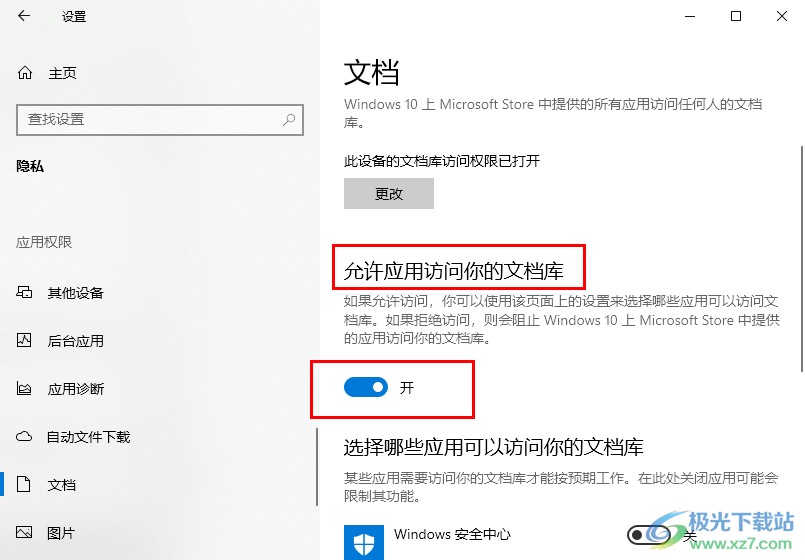
方法步骤
1、第一步,我们在电脑桌面左下角点击打开“开始”按钮,然后在菜单列表中点击“设置”选项
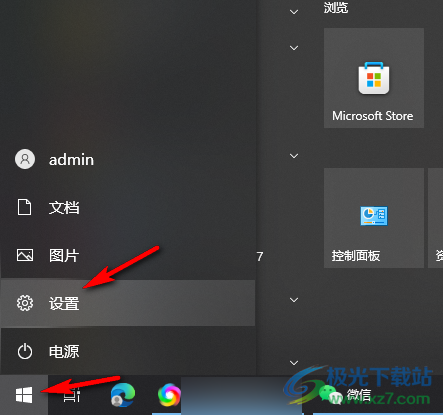
2、第二步,进入设置页面之后,我们在该页面中找到隐私选项,点击打开该选项
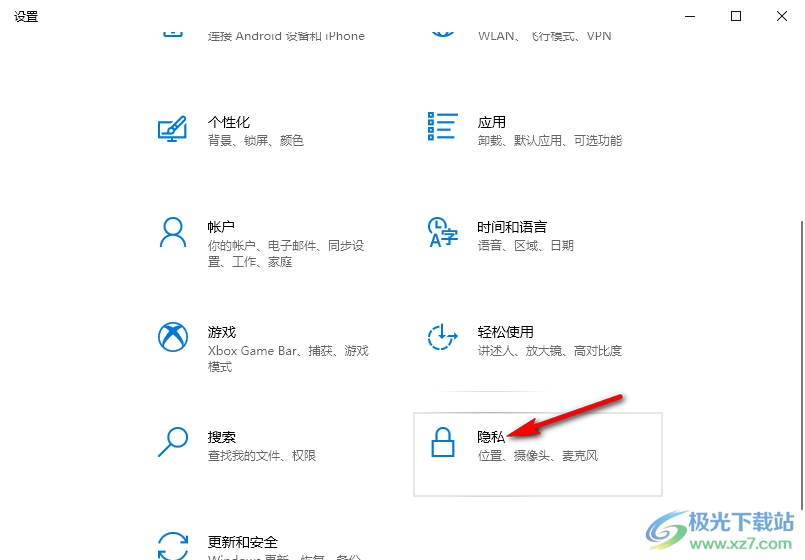
3、第三步,进入隐私设置页面之后,我们鼠标下划到“应用权限”处,然后点击打开“文档”选项
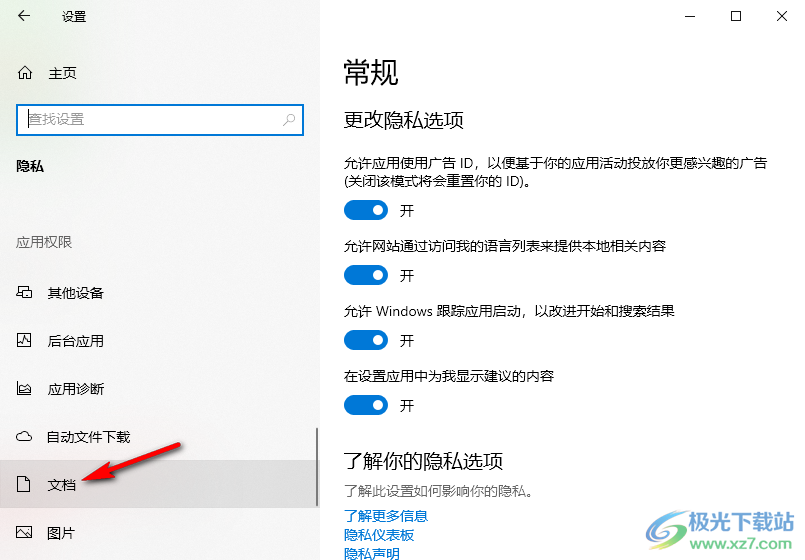
4、第四步,在文档的右侧页面中我们首先将“允许应用访问你的文档库”的开关按钮点击打开
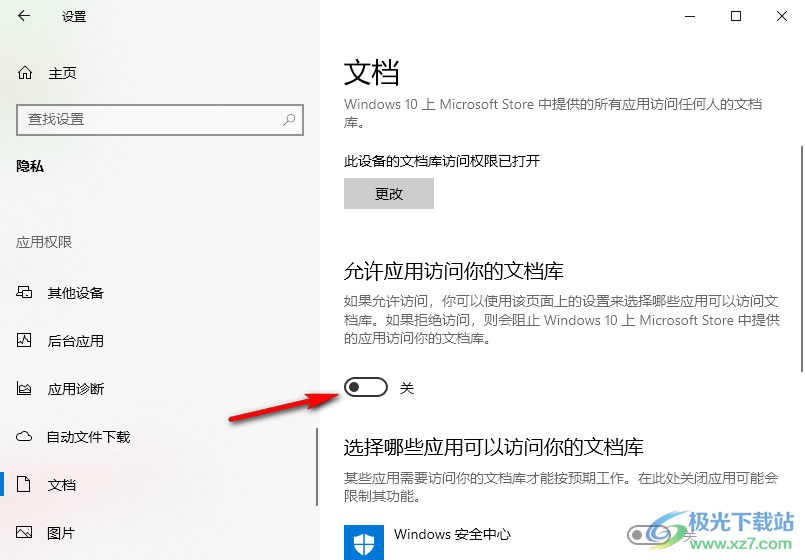
5、第五步,接着在“选择哪些应用可以访问你的文档库”处,我们还可以选择关闭不需要该权限的应用的开关按钮
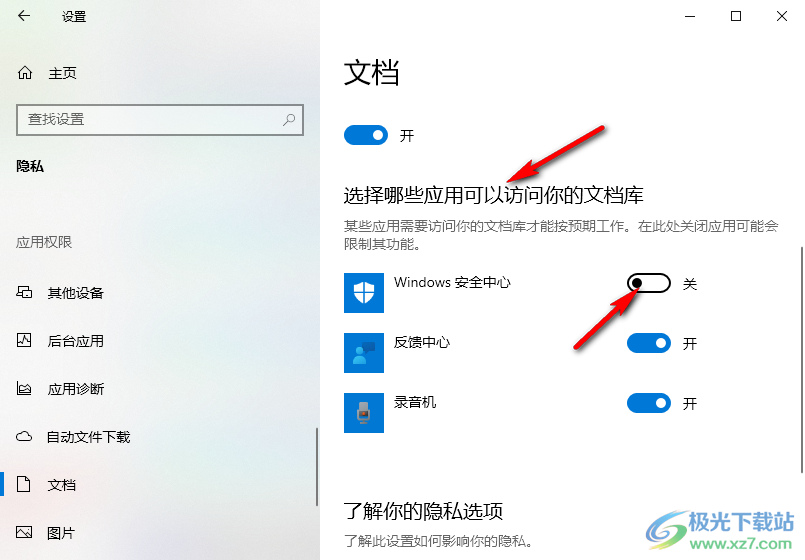
以上就是小编整理总结出的关于Win10系统允许应用访问文档库的方法,我们进入Win10的隐私设置页面,然后在文档页面中将“允许应用访问你的文档库”的开关按钮点击打开即可,感兴趣的小伙伴快去试试吧。

大小:4.00 GB版本:64位单语言版环境:Win10
- 进入下载
网友评论